Pomagajte razvoju spletnega mesta, delite članek s prijatelji!
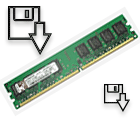 Pozdravljeni.
Pozdravljeni.
Ko se na osebnem računalniku zažene preveč programov, lahko ta pomnilnik ustavi, računalnik pa bo začel "upočasniti". Da bi se temu izognili, je priporočljivo, da počistite glavni pomnilnik, preden odprete »velike« aplikacije (igre, video urejevalniki, grafike). Prav tako ne bo odveč za izvedbo majhnega čiščenja in nastavitve aplikacij za onemogočanje vseh malo uporabljanih programov.
Mimogrede, ta članek bo še posebej pomemben za tiste, ki morajo delati na računalnikih z majhno količino RAM-a (ponavadi ne več kot 1-2 GB). Na takih osebnih računalnikih se pomanjkanje RAM-ja čuti, kot pravijo, "z očmi".
1. Kako zmanjšati uporabo RAM-a (Windows 7, 8)
V operacijskem sistemu Windows 7 obstaja ena funkcija, ki hrani podatke o vsakem programu, ki bi ga lahko uporabnik zagnal (seveda, da bi pospešil delo) v pomnilniku računalnika (poleg informacij o programih, knjižnicah, procesih itd.). Ta funkcija se imenuje Superfetch .
Če na računalniku ni veliko pomnilnika (največ 2 GB), ta funkcija najpogosteje ne pospeši dela, temveč jo upočasni. Zato je v tem primeru priporočljivo, da ga onemogočite.
Kako onemogočiti Superfetch
1) Pojdite na nadzorno ploščo Windows in odprite razdelek »Sistem in varnost«.
2) Odprite razdelek »Upravljanje« in pojdite na seznam storitev (glej sliko 1).
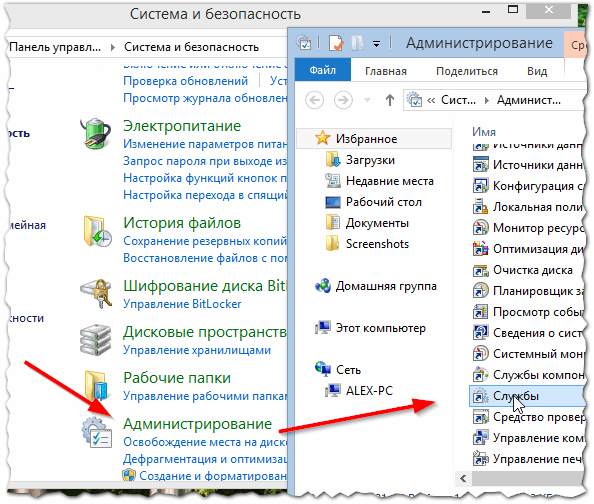
Sl. 1. Uprava -> storitve
3) Na seznamu storitev najdemo potrebno (v tem primeru Superfetch), ga odprite in vstavite v stolpec »zagonski tip« - je onemogočen, dodatno ga izklopimo. Nato shranite nastavitve in znova zaženite računalnik.
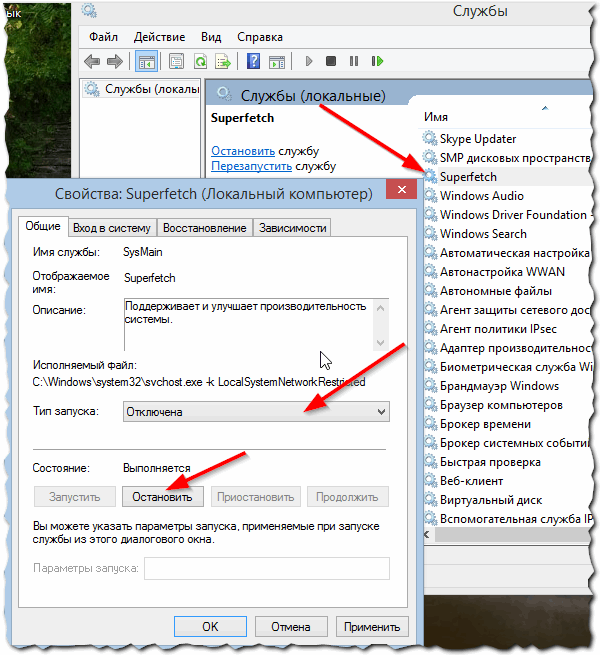
Sl. 2. zaustavite storitev superfetch
Po ponovnem zagonu računalnika se mora raba RAM zmanjšati. V povprečju pomaga zmanjšati uporabo RAM-a za 100-300 MB (ne veliko, vendar ne tako malo z 1-2 GB RAM-a).
2. Kako sprostiti pomnilnik
Mnogi uporabniki niti ne ugibajo, kateri programi "jedo" računalnik RAM. Pred zagonom "velikih" aplikacij za zmanjšanje števila zaviranj je priporočljivo zapreti nekaj programov, ki trenutno niso potrebni.
Mimogrede, mnogi programi, tudi če ste jih zaprti - so lahko v računalniku RAM!
Če si želite ogledati vse procese in programe v RAM-u, je priporočljivo odpreti upravitelja opravil (lahko uporabite orodje za raziskovalce procesov).
Če želite to narediti, pritisnite CTRL + SHIFT + ESC.
Nato odprite kartico »Procesi« in odstranite opravila iz programov, ki zajemajo veliko pomnilnika in ki jih ne potrebujete (glejte sliko 3).
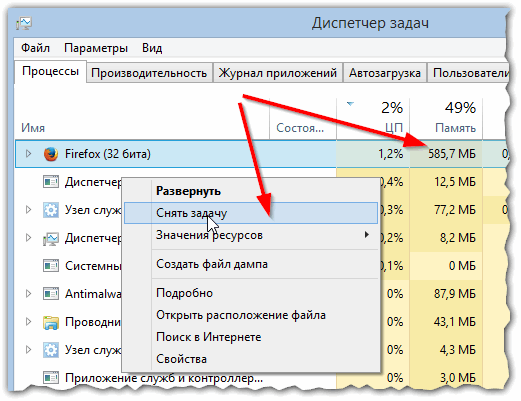
Sl. 3. Odstranitev naloge
Mimogrede, pogosto veliko pomnilnika zaseda sistemski proces "Explorer" (mnogi uporabniki novic ne znova zaženejo, saj vse izgine z namizja in morate znova zagnati računalnik).
Medtem je raziskovalec za ponovno zagon (Explorer) preprost. Najprej odstranite naloge iz "vodnika" - tako boste imeli "prazen zaslon" in upravljalnik opravil na monitorju (glej sliko 4). Nato v upravitelju opravil kliknite "file / new job" in napišite ukaz "explorer" (glej sliko 5), pritisnite tipko Enter.
Raziskovalec bo ponovno zagnan!
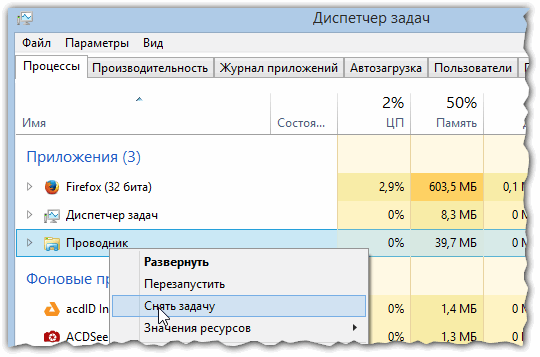
Sl. 4. Zaprite vodnik preprosto!
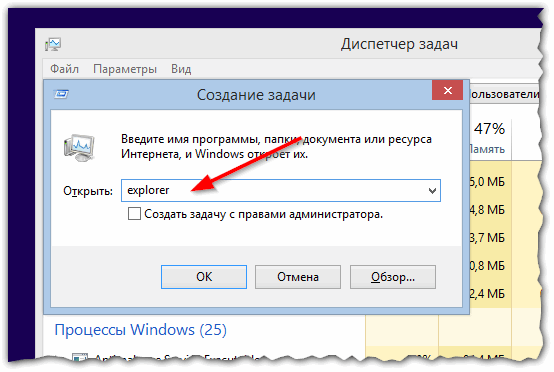
Sl. 5. Zaženite raziskovalca / raziskovalca
3. Programi za hitro čiščenje RAM-a
1) Napredna skrb za sistem
Več informacij (opis + povezava za prenos): # 3___Windows
Odlična uporabnost ne samo za čiščenje in optimizacijo sistema Windows, ampak tudi za nadzor računalnika RAM. Po namestitvi programa v zgornjem desnem kotu bo majhno okno (glej sliko 6), v katerem si lahko ogledate CPU, RAM, omrežje. Prav tako je gumb za hitro čiščenje RAM - zelo priročen!
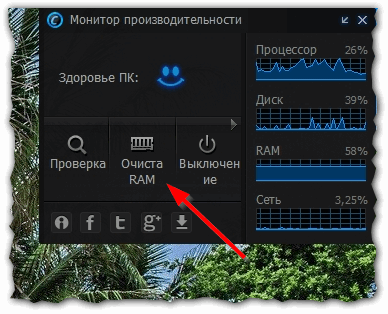
Sl. 6. Napredna sistemska skrb
2) Mem zmanjša
Uradna spletna stran: http://www.henrypp.org/product/memreduct
Odlično malo pripomočka, ki bo utripal majhno ikono ob uri v pladnju in pokazal, koliko je% pomnilnika zasedeno. RAM lahko z enim klikom počistite - odprete glavno okno aplikacije in kliknite gumb »Počisti pomnilnik« (glej sliko 7).
Mimogrede, program je majhen (~ 300 KB), podpira ruski jezik, je brezplačen, obstaja prenosna različica, ki ne potrebuje namestitve. Na splošno je bolje razmišljati in težko!
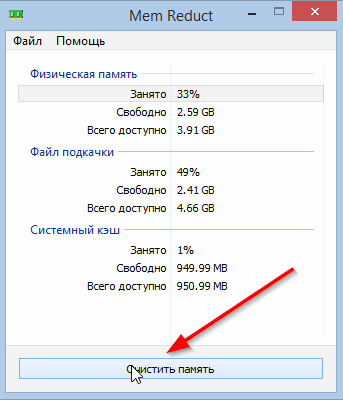
Sl. 7. Odstranjevanje pomnilnika v pomnilniku
PS
Pri tem imam vse. Upam, da s tako preprostimi ukrepi naredite svoj računalnik hitreje